Aanbevolen producten
-
-
-
-
Essentiële Photoshop-acties
Newborn Necessities ™ Pasgeboren baby Photoshop-actieset bewerken
$29.00 -
-
-
-
Vorige week lieten we het je zien stap voor stap hoe je een watermeloen snijdt en gebruikt als leuk zomerrekwisiet. Doe mee met deze activiteit hier. Als een van uw letters een hol gedeelte heeft, laten we u zien hoe u dit kunt repareren en vullen we het nu in.
Laten we om te beginnen de afbeelding bewerken met behulp van de zomerzonnewende-acties die zijn ingesteld om een POP van kleur aan uw foto te geven.
Hieronder heb ik de foto bewerkt met behulp van de volgende acties in de Zomerzonnewende Photoshop-acties:
- Splash van donker op 10%
- Ups en Downs (alleen over de watermeloen geschilderd met 55%)
- Popster op 50%.
Met slechts een paar klikken kon ik de kleur van de watermeloen naar voren halen en meer diepte en interesse aan de foto toevoegen.

Het is je misschien opgevallen dat er iets ontbreekt op de foto… de P mist het midden! Ik laat je een snelle Photoshop-truc zien om dat op te lossen – je hebt geen tandenstokers nodig voor deze eenvoudige oplossing.
Om dit te doen, gaan we gewoon een ander deel van de watermeloen gebruiken om het ontbrekende stuk te maken. Met behulp van het gereedschap Lasso (L) selecteerde ik het onderste gedeelte van het middelste gedeelte van de "C" in de onderstaande afbeelding. Eenmaal geselecteerd, drukt u op "Command/Control" + "J" om uw selectie naar een nieuwe laag te verplaatsen.

Klik op de nieuwe laag, dubbelklik om de naam ervan te wijzigen (optioneel) en selecteer vervolgens het gereedschap Verplaatsen (V). Verplaats je nieuwe laag naar het midden van de "P".
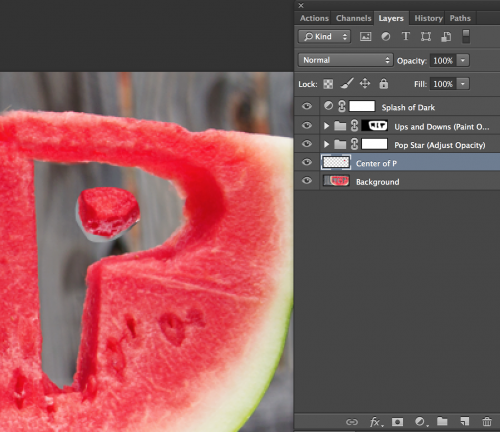
Voeg een laagmasker toe aan de laag "Midden van P". Hiermee kunt u de laag opruimen.

Selecteer nu het laagmasker. Met het gereedschap Penseel (B) ingesteld op een klein, hard formaat - ik gebruikte maat 20 met een hardheid van 85% en je voorgrondkleur ingesteld op zwart, schilder elk ongewenst gedeelte van die laag. Als u te veel verwijdert, is er geen probleem. Zet je voorgrondkleur op wit en schilder deze weer aan. Nu is het jouw beurt om het te proberen!

Jenny Carter is een portret- en landschapsfotograaf uit Dallas, Texas. Je kunt haar vinden op Facebook en zie haar hier haar werk bekijken.
Geen reacties
Laat een bericht achter
U moet ingelogd een reactie plaatsen.







































Hallo Jenny Carter, Deze tutorial is erg handig. Bedankt.